Cliente
Configurações Gerais / Guia Cliente
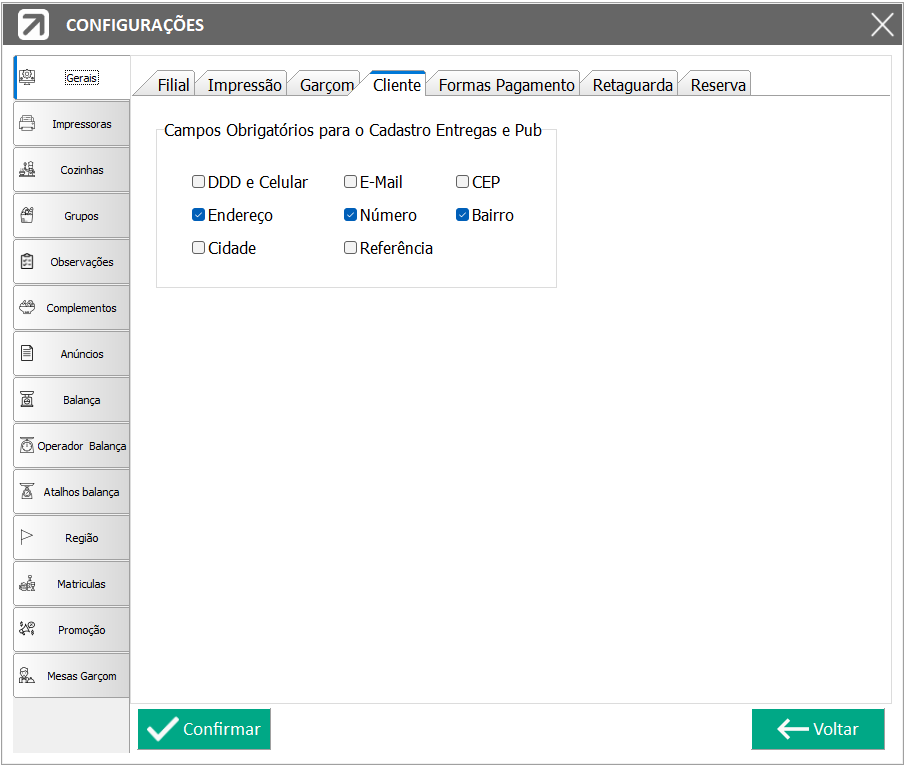
1° Passo - Na tela configuração acesse a sub-aba Cliente;
2° Passo - O sistema apresentará as opções disponíveis, tais como, Endereço, Cidade e outros.
Veja abaixo:
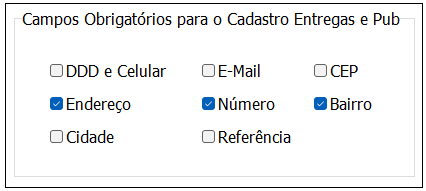
3° Passo - Marque o campo que deseja que seja obrigatório. Exemplo: Endereço, Número e
Bairro.
4° Passo - Após realizar todas configurações clique em Confirmar.
5° Passo - Feito isso o sistema passará a validar os campos marcado como obrigatório para
Delivery e PUB. Veja abaixo:
Exemplo 01: Tela de PUB
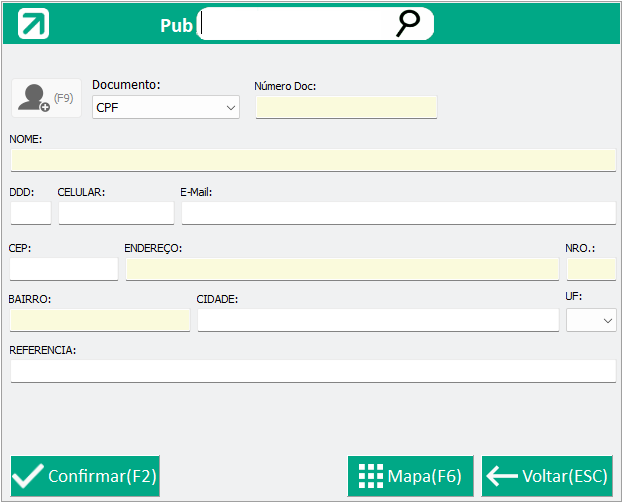
Exemplo 02: Tela de Lançamento de Entregas
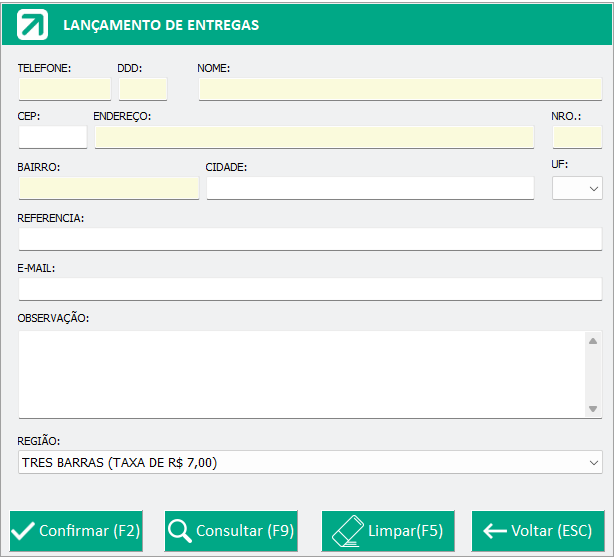
Nota: Importante lembrar que por particularidade de cada módulo (Delivery / PUB) alguns
campos serão obrigatório como no caso da tela de PUB, o CPF e Nome é o identificador do
cadastro, nesta situação sempre será uma configuração mínima necessária para o cadastro.
Outra exemplo é o no módulo Delivery o campo Celular e Nome são considerados como
identificador e os mesmo serão obrigatórios sempre.
Created with the Personal Edition of HelpNDoc: Keep Your PDFs Safe from Unauthorized Access with These Security Measures